文章详情页
ai怎么用旋转复制制作齿轮
浏览:70日期:2024-03-07 18:46:15
下面给大家介绍的是ai怎么用旋转复制制作齿轮的方法,有兴趣的朋友可以一起看教程学一学。
效果图:

第1步、首先双击打开ai,等待软件打开,然后新建图层,名称可以自定义,高度宽度根据自己需求来调整。

第2步、绘制一个长方形,右击变换-旋转然后设置想要的倾斜角度(小编设置的是30度的角度)

第3步、然后点复制(如果不需要复制旋转,就直接旋转),出现如下图3的界面,


第4步、然后按住ctrl+d复制出现如图4的效果。

第5步、最后用形状工具画出一个圆,和刚才画的形状,中心对齐。

第6步、一个简单的齿轮就做完了哦!

以上就是ai怎么用旋转复制制作齿轮的教程,有兴趣的学一学,想了解更多请关注好吧啦网。
以上就是ai怎么用旋转复制制作齿轮,希望大家喜欢,请继续关注好吧啦网。上一条:UG注塑模向导怎么创建方块体的方法下一条:ai软件怎么绘制黑白条纹背景图
相关文章:
排行榜
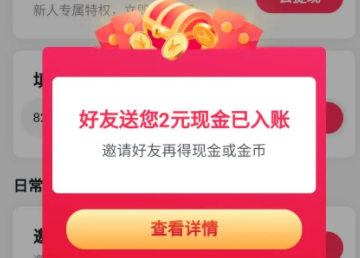
 网公网安备
网公网安备